他の人とメールで連絡やコミュニケーションを取るには、無料のメールサービスが必要です。Gmailは10億人以上が利用する、最も人気のある無料のメールクライアントです。無料でGmailアカウントを簡単に作成して、メールの作成、送信、受信ができます。以下のGmailログイン/サインインおよびサインアップガイドをご確認下さい。
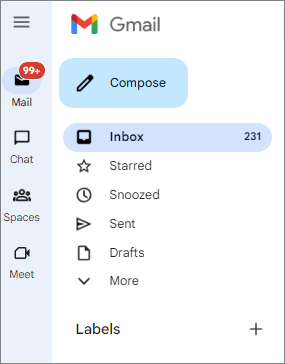
Gmailのログイン/サインイン | Gmailにサインインする方法
- すでにGmailアカウントまたはGoogleアカウントをお持ちの場合は、Google ChromeブラウザでGmail.com(https://mail.google.com/)またはhttps://accounts.google.com/にアクセスできます。
- お使いのGmail/Googleアカウントのメールアドレスまたは電話番号、パスワードを入力して、Gmailにログインします。その後、Gmailを使用してメールの作成や送受信を行います。
ヒント: 別のGmailアカウントの情報が入力されている場合は、「別のアカウントを使用」をクリックして続行します。既存のアカウントを削除するには、「アカウントを削除」をクリックします。
Gmailのサインアップ|Gmailアカウントの作成方法
まだGmailアカウントをお持ちでない場合でも、以下の手順で簡単に作成できます。
- ChromeブラウザでGoogleアカウントのサインインページ(https://accounts.google.com/)を開きます。
- 「アカウントを作成」リンクをクリックし、Gmailアカウントを作成したい相手を選択します。ここでは、「個人で使用」を選択します。
- 次に、アカウント名、ユーザー名、パスワードを入力し、「次へ」をクリックして新しいGmailアカウントを作成します。
- Googleアカウントの作成には、Gmailアドレスを使用する必要はありません。Gmail以外のアドレスでGoogleアカウントを作成することができます。「代わりに現在のメールアドレスを使用」リンクをクリックして現在のメールアドレスを入力し、Googleアカウントの作成を続行します。Googleアカウントで、Gmailを含むさまざまなGoogle製品を利用できます。
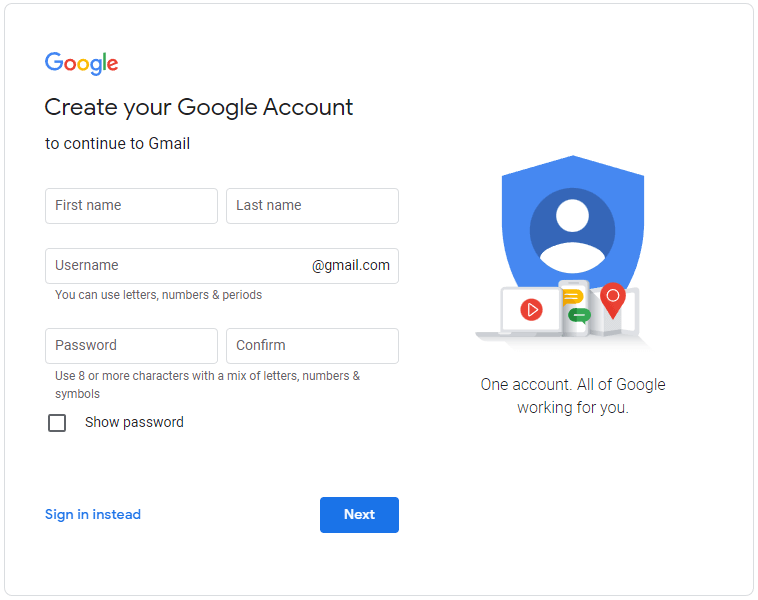
ヒント: Googleアカウントの登録に問題がある場合は、Gmailヘルプセンターの「Gmailアカウントの作成」からより多くのトラブルシューティングのヒントを見つけることができます。
Android、iPhone、iPadでGmailにログインする方法
Android、iPhone、またはiPadにGmailアプリをダウンロードしたら、以下の方法でGmailにログインします。AndroidデバイスでもiOSデバイスでも、GmailアプリにGmailアカウントと非Gmailアカウントの両方を追加できます。
- デバイスでGmailアプリを起動します。
- 右上のGoogleプロフィール画像をクリックし、「アカウントを追加」を選択します。
- 追加したいアカウントの種類を選択し、画面の指示に従ってGmailアプリにメールアカウントを追加します。その後、メール受信トレイを開いてメールをチェックします。
コンピューターやモバイルでGmailからログアウトする方法
現在のGmailアカウントからログアウトするには、右上のプロフィールアイコンをクリックし、ログアウトアイコンをクリックしてログアウトします。
Android、iPhone、iPadのGmailアプリからログアウトする唯一の方法は、スマートフォンやタブレットからGmail/Googleアカウント全体を削除することです。
- スマートフォンやタブレットでGmailアプリを開きます。
- 右上のプロフィール画像をタップします。
- 「このデバイスのアカウントを管理」をタップします。対象のGmailアカウントを選択し、画面下部の「アカウントを削除」をタップしてアカウントを削除します。Gmailアプリをアンインストールすることでも、Gmail/Googleアカウントを削除できます。
最後に
今回は、Gmailアカウントを登録し、コンピューターやモバイルでGmailにログインしてメールの送受信を行う方法について解説しました。
その他のPCトラブルの解決策については、MiniToolニュースセンターをご覧下さい。MiniToolソフトウェアについて詳しく知るには、公式サイトをご覧下さい。